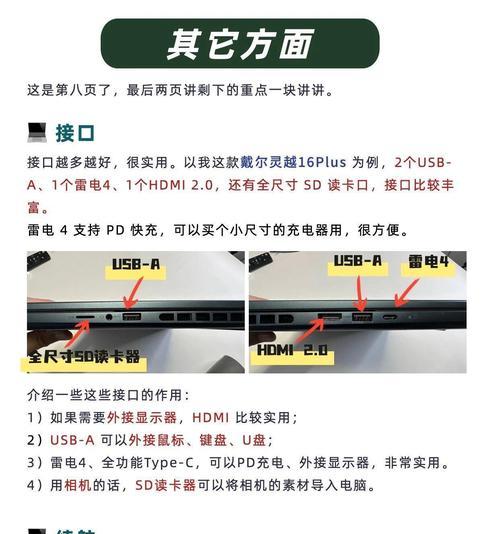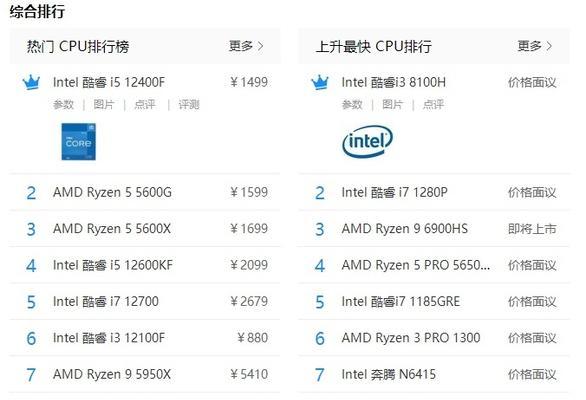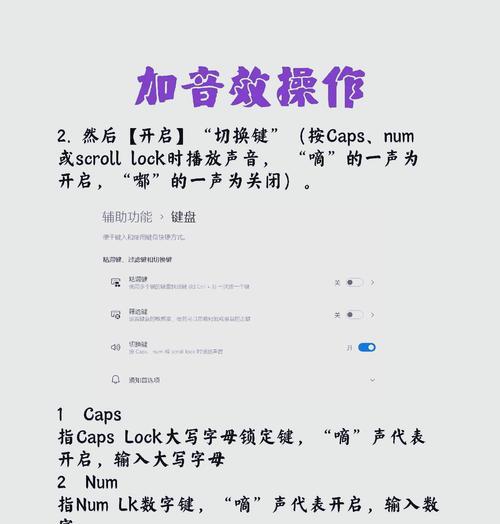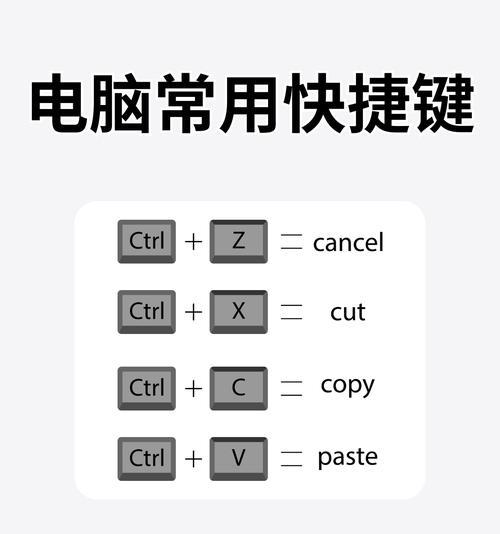笔记本电脑散热过热该如何解决?
在日常使用笔记本电脑的过程中,你是否曾经遇到过电脑突然变得异常缓慢,或者听到风扇发出刺耳的噪音,甚至机身变得烫手的情况?这些可能是你的笔记本电脑散热过热的信号。散热问题如果不及时处理,不仅会影响电脑的性能,缩短硬件寿命,还可能导致数据丢失等严重后果。如何解决笔记本散热过热的问题呢?本文将为你提供详细的解决方案。
笔记本散热的重要性
在了解如何解决散热问题之前,首先需要明白散热对笔记本电脑的重要性。良好的散热系统能够保持电脑在适宜的温度下运行,防止过热导致的硬件损害。一个高效的散热系统对于保持笔记本电脑性能、延长使用寿命至关重要。

识别散热问题的信号
要解决散热问题,首先要学会识别散热不良的信号。以下是一些常见的散热问题警告信号:
电脑运行速度变慢,启动程序或打开文件时反应迟缓。
风扇持续高速运转,噪音异常。
笔记本机身温度异常升高,尤其在底部和键盘区域。
系统自动关机或重启,特别是在长时间运行大型程序后。

硬件方面的散热解决办法
清洁内部灰尘
长时间使用笔记本电脑,散热风扇和散热片上会积累大量灰尘,影响散热效果。定期拆开笔记本清洁内部灰尘是解决散热问题的重要步骤。以下是一些操作步骤:
1.断开电源,取出电池,并准备干净的软刷、压缩空气罐和一些干净的布。
2.小心拆开笔记本背面的螺丝,使用软刷和压缩空气清理内部灰尘。
3.特别注意风扇和散热片周围的区域,这些地方最容易积灰。
4.清理完毕后,按原样重新组装电脑。
更换散热硅脂
散热硅脂用于填充CPU和散热片之间的微小空隙,保证热量的有效传导。随着时间的推移,硅脂会干裂,失去原有的导热性能。这时需要更换新的硅脂。操作步骤如下:
1.拆开笔记本,露出CPU。
2.清除旧的散热硅脂。
3.在CPU顶部均匀涂抹一层新的散热硅脂。
4.重新组装电脑。
使用散热底座
散热底座是一种外接的辅助散热设备,通过内置的风扇帮助笔记本散热。使用散热底座可以有效地降低机身温度,尤其是对于那些设计较薄、内置散热空间有限的笔记本。

软件方面的散热解决办法
调整电源设置
Windows和macOS等操作系统都提供了电源管理选项,用户可以通过调整电源设置来减少CPU负荷,从而降低发热量。
1.打开“控制面板”或系统偏好设置中的“电源选项”。
2.调整“处理器电源管理”中的最大处理器状态,降低到一个较低的百分比。
3.确保选择高性能的电源计划,这样系统会在需要时降低处理器速度,减少热量产生。
关闭不必要的后台程序
后台运行的程序会占用CPU资源,增加热量产生。定期检查并关闭不必要的后台程序可以有效改善散热。
1.在任务管理器(Windows)或活动监视器(macOS)中查看当前运行的程序。
2.找到不需要的程序,右键选择结束任务。
更新驱动程序和操作系统
及时更新显卡、主板等硬件的驱动程序以及操作系统,可以解决一些已知的散热问题。
1.访问硬件制造商官网下载最新的驱动程序。
2.利用WindowsUpdate或macOS系统更新,保持系统最新。
其他实用的散热技巧
保持良好的通风环境
确保笔记本电脑的周围环境有足够的空间供空气流通。避免在软垫子、毛毯或任何可能阻碍散热的地方使用笔记本。
使用电脑时避免阳光直射
长时间将笔记本电脑置于阳光直射下会导致温度迅速升高,不仅影响散热,还可能对液晶屏幕造成损害。
定期检查电脑的使用环境
电脑的使用环境温度过高或湿度过大,都会影响电脑散热。建议在干燥、通风、温度适宜的环境下使用笔记本电脑。
综上所述
散热过热是笔记本电脑使用过程中常见的问题,但通过上述提到的硬件维护和软件调整等方法,可以有效解决。记得定期对电脑进行清洁和保养,同时在使用时注意电脑的环境和习惯,这样才能确保你的笔记本电脑拥有最佳的性能和最长的使用寿命。
版权声明:本文内容由互联网用户自发贡献,该文观点仅代表作者本人。本站仅提供信息存储空间服务,不拥有所有权,不承担相关法律责任。如发现本站有涉嫌抄袭侵权/违法违规的内容, 请发送邮件至 3561739510@qq.com 举报,一经查实,本站将立刻删除。
- 上一篇: 轻薄本与游戏本选购时应注意什么?
- 下一篇: 天选4笔记本如何开启电源?操作指南是什么?
- 站长推荐
-
-

如何在苹果手机微信视频中开启美颜功能(简单教程帮你轻松打造精致自然的美颜效果)
-

解决WiFi信号不稳定的三招方法(提高WiFi信号稳定性的关键技巧)
-

微信字体大小设置方法全解析(轻松调整微信字体大小)
-

提升网速的15个方法(从软件到硬件)
-

如何更改苹果手机个人热点名称(快速修改iPhone热点名字)
-

解决Mac电脑微信截图快捷键失效的方法(重新设定快捷键来解决微信截图问题)
-

如何在手机上显示蓝牙耳机电池电量(简单教程)
-

解决外接显示器字体过大的问题(调整显示器设置轻松解决问题)
-

找回网易邮箱账号的详细教程(快速恢复网易邮箱账号的方法及步骤)
-

科学正确充电,延长手机使用寿命(掌握新手机的充电技巧)
-
- 热门tag
- 标签列表